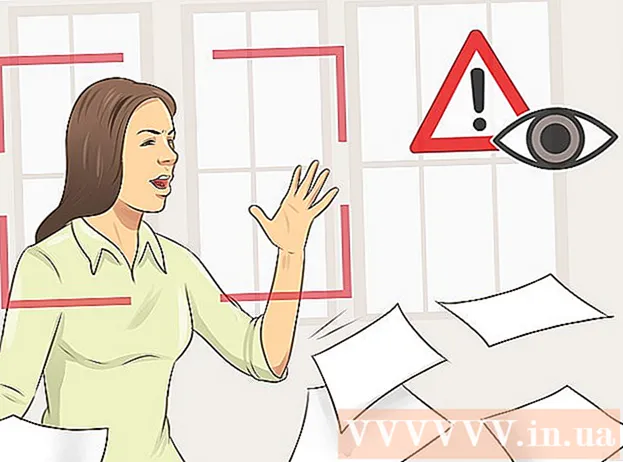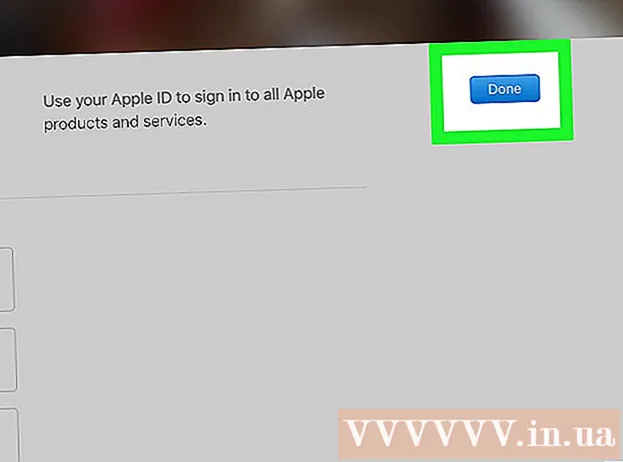Müəllif:
Joan Hall
Yaradılış Tarixi:
27 Fevral 2021
YeniləMə Tarixi:
2 İyul 2024
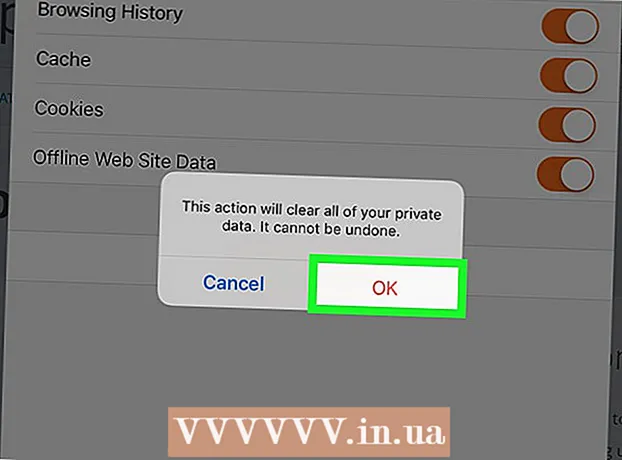
MəZmun
Bu məqalə, iPad -də gəzmə tarixçəsini necə silməyinizi göstərəcək. Bu, Safari, Chrome və Firefox brauzerlərində edilə bilər. Mesaj tarixçənizi silmək lazımdırsa mesajları da silə bilərsiniz.
Addımlar
Metod 3 -dən 3: Safari
 1 Ayarlar tətbiqini açın
1 Ayarlar tətbiqini açın  . Bu tətbiqin işarəsi boz bir dişli kimi görünür və ümumiyyətlə ana ekranda yerləşir.
. Bu tətbiqin işarəsi boz bir dişli kimi görünür və ümumiyyətlə ana ekranda yerləşir.  2 Aşağı diyirləyin və vurun Safari. Bu seçim ekranın ortasından bir qədər yuxarıdır. Ekranın sağ tərəfində Safari menyusu açılacaq.
2 Aşağı diyirləyin və vurun Safari. Bu seçim ekranın ortasından bir qədər yuxarıdır. Ekranın sağ tərəfində Safari menyusu açılacaq. - "Safari" seçimini tapmaq üçün ekranın sol tərəfindəki məzmuna keçdiyinizə əmin olun.
 3 Aşağı diyirləyin və vurun Tarixi və veb sayt məlumatlarını təmizləyin. Safari menyusunun altına yaxındır.
3 Aşağı diyirləyin və vurun Tarixi və veb sayt məlumatlarını təmizləyin. Safari menyusunun altına yaxındır.  4 Basın Təmizləyinistədikdə. Bu, Safari brauzer tarixçənizi siləcək.
4 Basın Təmizləyinistədikdə. Bu, Safari brauzer tarixçənizi siləcək.
Metod 2 /3: Chrome
 1 Google Chrome açın. Brauzer simvolu mavi mərkəzi olan yaşıl-qırmızı-sarı bir dairəyə bənzəyir.
1 Google Chrome açın. Brauzer simvolu mavi mərkəzi olan yaşıl-qırmızı-sarı bir dairəyə bənzəyir.  2 Basın &# 8942;. Bu nişan pəncərənin sağ üst küncündədir. Açılan menyu açılacaq.
2 Basın &# 8942;. Bu nişan pəncərənin sağ üst küncündədir. Açılan menyu açılacaq.  3 Basın Ayarlar. Açılan menyunun altına yaxındır. Ayarlar pəncərəsi açılacaq.
3 Basın Ayarlar. Açılan menyunun altına yaxındır. Ayarlar pəncərəsi açılacaq.  4 Basın Məxfilik. Tercihlər pəncərəsinin Ətraflı bölməsindədir.
4 Basın Məxfilik. Tercihlər pəncərəsinin Ətraflı bölməsindədir.  5 Basın Tarixi silin. Gizlilik pəncərəsinin altına yaxındır.
5 Basın Tarixi silin. Gizlilik pəncərəsinin altına yaxındır.  6 Yanındakı qutuyu işarələyin Tarixə baxmaq. Tarixi Sil pəncərəsindəki ilk seçim budur. Bu seçimin sağ tərəfində mavi bir onay qutusu varsa, artıq qeyd olunur.
6 Yanındakı qutuyu işarələyin Tarixə baxmaq. Tarixi Sil pəncərəsindəki ilk seçim budur. Bu seçimin sağ tərəfində mavi bir onay qutusu varsa, artıq qeyd olunur. - Burada onları silmək üçün digər variantları yoxlaya bilərsiniz (məsələn, "Saxlanan parollar").
 7 Basın Tarixi silin. Tarixi Sil pəncərəsinin altındakı qırmızı düymədir.
7 Basın Tarixi silin. Tarixi Sil pəncərəsinin altındakı qırmızı düymədir.  8 Basın Tarixi silinistədikdə. Bu, Google Chrome brauzer tarixçənizi siləcək.
8 Basın Tarixi silinistədikdə. Bu, Google Chrome brauzer tarixçənizi siləcək.
Metod 3 /3: Firefox
 1 Firefox açın. Brauzer nişanı mavi topu əhatə edən narıncı tülkü kimi görünür.
1 Firefox açın. Brauzer nişanı mavi topu əhatə edən narıncı tülkü kimi görünür.  2 Basın ☰. Ekranın sağ üst küncündədir. Açılan menyu açılacaq.
2 Basın ☰. Ekranın sağ üst küncündədir. Açılan menyu açılacaq.  3 Basın Ayarlar. Bu seçimi dişli nişanının altında tapa bilərsiniz.
3 Basın Ayarlar. Bu seçimi dişli nişanının altında tapa bilərsiniz.  4 Aşağı diyirləyin və vurun Şəxsi məlumatları silin. Gizlilik bölməsinin ortasındadır.
4 Aşağı diyirləyin və vurun Şəxsi məlumatları silin. Gizlilik bölməsinin ortasındadır.  5 Tarama Tarixçəsinin yanındakı sürüşdürənin narıncı olduğundan əmin olun. Əks təqdirdə kaydırıcıyı basın.
5 Tarama Tarixçəsinin yanındakı sürüşdürənin narıncı olduğundan əmin olun. Əks təqdirdə kaydırıcıyı basın. - Silmək üçün digər seçimlərin yanındakı sürgülərə (məsələn, Önbellek və Çerezlər) vurun.
 6 Basın Şəxsi məlumatları silin. Şəxsi Məlumatları Silin pəncərəsinin altındadır.
6 Basın Şəxsi məlumatları silin. Şəxsi Məlumatları Silin pəncərəsinin altındadır.  7 Basın tamamistədikdə. Bu, Firefox brauzer tarixçənizi siləcək.
7 Basın tamamistədikdə. Bu, Firefox brauzer tarixçənizi siləcək.
İpuçları
- Baxış tarixçənizi silmək, xüsusən də köhnə modellər üçün iPad -in performansını artıra bilər.
Xəbərdarlıqlar
- Bir brauzerin tarama tarixçəsinin silinməsi digər brauzerlərə təsir etməyəcək.